在网上搜到一份NBA效率值的前百位排名,不错的资料,马上把它下到自己电脑上存起来。(如下图所示)但说我对这份名单的排名不感兴趣,只要进了百强,从排前三的乔丹奥尼尔罗宾逊到最后的琼斯在我看来都是一样棒的。所以我决定把名次删掉,只留球员人名。操作过程我写在下面,以后处理类似的文件就知道怎么办了。
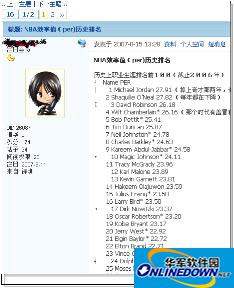
名单
论坛上的名单格式有点乱,而且我不想要前面的那个名次。
打开WPS文字,新建个空白页,把名单复制进去后,名单各行就自己对齐了。
复制粘贴后,名单自动对齐。
按下Alt键不放,将光标移到名单第一行的名次前,也就是乔丹的名次“1”前,从“1”开始向下选择,一直选到“99”,放开Alt键,然后点鼠标右键,选择“剪切”命令,名次就被删掉了(直接用BankSpace键只能删掉“99”一个数字)。至于琼斯的名次“100”,我试过一起选它,但这样会造成名次为单位数的球员姓名第一个字母也被选中,所以单独选中它删掉就行。
为什么不能从“1”一直选到“100”呢?这是因为WPS进行纵向选择时,上下两个数据的字节差不能超过单位数。也就是说我们只能从1选到99,或者从10选到100,否则WPS会把后面的文字也一起选进来。不过,如果我们事先在前9名球员的名次与姓名之间留下一个空格,就可以从“1”一直选到“100”了。
1:从1位数选到2位数,一切正常。
2:从2位数选到3位数,一切正常。
3:从1位数到3位数全选,1位数后面的文字也被选进来。
4:在1位数名次与文字间留下一个空格后再全选,一切正常。
- 剪映专业版如何设置快捷键-剪映专业版设置快捷键的方法
- 剪映专业版如何添加画中画-剪映专业版添加画中画的方法
- 剪映专业版如何添加关键帧-剪映专业版添加关键帧的方法
- 剪映专业版怎么删除草稿-剪映专业版删除草稿的方法
- 剪映专业版怎么关闭联动-剪映专业版关闭联动的方法
- 学习通如何设置个性签名-学习通设置个性签名的方法
- 学习通如何提交意见反馈-学习通提交意见反馈的方法
- 学习通如何开启微信提醒-学习通开启微信提醒的方法
- 学习通如何关闭全屏模式-学习通关闭全屏模式的方法
- 学习通怎么查看个人主页-学习通查看个人主页的方法
- 大江湖苍龙与白鸟人物属性有哪些-人物属性作用介绍
- 大江湖苍龙与白鸟天赋属性有什么作用-天赋属性作用介绍
- 大江湖苍龙与白鸟厨娘剑法怎么获得-厨娘剑法获得方法
- 迪士尼梦幻星谷莫阿娜怎么加入-迪士尼梦幻星谷莫阿娜加入方法
- 迪士尼梦幻星谷法式杂菜烩怎么做-迪士尼梦幻星谷法式杂菜烩食谱介绍
- 迪士尼梦幻星谷怎么获取皇家工具-获取皇家工具的方法
- 迪士尼梦幻星谷黑暗水晶在哪-迪士尼梦幻星谷黑暗水晶位置介绍
- 迪士尼梦幻星谷动物喜欢吃什么-动物喜好食物介绍
- 七日杀怎么加点-七日杀加点攻略
- 七日杀怎么升级木框架-七日杀升级木框架方法
- 七日杀如何开启上帝模式-七日杀开启上帝模式的方法
- 七日杀黄铜如何获得-七日杀黄铜获得方法
- 七日杀酸液如何获得-七日杀酸液获得方法
- 荒野大镖客2死亡之眼怎么手动锁定-死亡之眼手动锁定攻略
- 荒野大镖客2死亡之眼怎么提升-荒野大镖客2死亡之眼提升攻略
- Dreamweaver CS6 官方中文版
- 正则表达式自动生成器 v2.0.0 专业版
- 易语言源码空变量分析器 v1.0
- FM2015简体中文汉化包 v1.0
- Maqetta v10.0.2
- 春贵3Drad中文界面解释器 v1.0
- 彗星小助手 v4.15
- appmaker v1.0 中文版
- WinPcap v4.13
- 海量DataMatrix二维条码编解码控件 v1.0
- 博德之门3新增更多的护甲套装MOD v3.36
- 星空UC海军工作服重新上色MOD v3.5
- 辐射4可建造的明火照明MOD v2.4
- 文明6希腊全特色建筑及单位MOD v2.3
- 我的世界生命材质包 v1.3
- 怪物猎人世界冰原猫又小粥吊坠MOD v2.43
- 模拟人生4女士花格子束腰西装短裙职业装MOD v2.3
- 死或生5最后一战银河战士萨姆丝MOD v2.3
- 以撒的结合重生九项修改器 v3.3
- 太阳帝国的原罪十五项修改器 v3.3
- rash
- rasher
- rasp
- raspberry
- raspy
- Rastafarian
- rat
- rat-arsed
- ratatouille
- ratbag
- 消化内科学全真模拟试卷与解析(高级卫生专业技术资格考试用书)
- 雕塑新论/中国雕塑史论文丛
- 中国基础外语教材研究/外语教材研究丛书
- 中华古诗文分级诵读(中级篇4)
- 中华古诗文分级诵读(高级篇2)
- 盘扣制作入门必备
- 政治经济学(中级2023年版全国高等教育自学考试指定教材)
- 对话录(精)
- 商周城市形态的演变
- 游学1917
- [BT下载][铁甲小宝][第17-18集][WEB-MP4/4.00G][中文字幕][4K-2160P][流媒体][ZeroTV] 剧集 更 早 日本 剧情 连载
- [BT下载][寻踪者][第13集][WEB-MKV/2.05G][简繁英字幕][1080P][Disney+][流媒体][ZeroTV] 剧集 2024 美国 剧情 连载
- [BT下载][反黑英雄][第06-07集][WEB-MKV/0.96G][国粤多音轨/中文字幕][1080P][流媒体][ParkTV] 剧集 2024 香港 剧情 连载
- [BT下载][反黑英雄][第07-08集][WEB-MKV/1.73G][国语配音/中文字幕][4K-2160P][H265][流媒体][ParkTV] 剧集 2024 香港 剧情 连载
- [BT下载][月满云知][第03-04集][WEB-MKV/0.45G][国语配音/中文字幕][4K-2160P][H265][流媒体][ParkTV] 剧集 2024 大陆 剧情 连载
- [BT下载][津门飞鹰][第25-35集][WEB-MP4/12.57G][国语配音/中文字幕][1080P][流媒体][ParkTV] 剧集 2017 大陆 剧情 连载
- [BT下载][遮天][第61-63集][WEB-MP4/4.49G][国语配音/中文字幕][4K-2160P][H265][流媒体][ParkTV] 剧集 2023 大陆 动画 连载
- [BT下载][金庸武侠世界][第18集][WEB-MKV/0.52G][国语配音/中文字幕][1080P][流媒体][ParkTV] 剧集 2024 大陆 剧情 连载
- [BT下载][反英雄][第10集][WEB-MKV/2.81G][中文字幕][1080P][Netflix][流媒体][ZeroTV] 剧集 2024 日本 悬疑 连载
- [BT下载][完全省钱恋爱手册][第21-22集][WEB-MKV/3.65G][国语配音/中文字幕][1080P][Netflix][流媒体][ZeroTV] 剧集 2024 台湾 喜剧 连载